Όταν μιλάτε για τον Παγκόσμιο Ιστό, είστεαπορροφήθηκε πάρα πολύ από την ιδέα του τεράστιου χώρου αποθήκευσης πληροφοριών. Η πύλη προς την αποθήκη πληροφοριών είναι από τεχνικής απόψεως βιβλιοθήκη ιστοσελίδων που είναι διάσπαρτες σε όλο το τεράστιο δίκτυο διασυνδεδεμένων υπολογιστών. Σήμερα, ένας από τους πιο ευρέως διαδεδομένους όρους σε σχέση με ιστότοπους και διαδικτυακές σελίδες είναι WordPress. Χάρη σε μερίδιο άνω του 30% του κλάδου φιλοξενίας, η μάρκα έχει αρχίσει να γίνεται λίγο πολύ ένα πρότυπο για νεότερες επιχειρήσεις που έρχονται στο διαδίκτυο.
Τώρα έρχεται στο επίκεντρο της γραφής, μεταξύΌλες οι διαφορετικές λειτουργίες που παρέχει το WordPress είναι η ευελιξία στον τρόπο προβολής του ιστότοπου. όπως σε αυτήν την περίπτωση επισημαίνοντας τα σχόλια του συντάκτη, που δίνει στον συγγραφέα μια πιο δυνατή φωνή σε ένα σύνολο συνομιλιών μεταξύ πολλών άγνωστων συναδέλφων σχολιαστών. Εδώ λοιπόν μπορείτε να το κάνετε αυτό!

Επισημαίνοντας τα σχόλια του συντάκτη στο WordPress
Η βασική ιδέα είναι να προσδιορίσετε τη διεύθυνση emailτου σχολιαστή και να ταιριάζει με αυτό του ιδιοκτήτη ιστολογίου / ιστοτόπου Αν βρεθεί ένας αγώνας, η ελαφριά σχεδίαση και οι αλλαγές χρώματος μπορούν να βοηθήσουν τα σχόλια του συγγραφέα να ξεφύγουν από τα υπόλοιπα σε ένα νήμα σχολίων.
Ξεκινήστε με την επεξεργασία του αρχείου style.css για να προσθέσετε το στυλ "authcomment".
Μεταβείτε στον ριζικό κατάλογο του θέματος και ανοίξτε το style.css αρχείο. Στη συνέχεια, απλώς προσθέστε αυτό το κομμάτι κώδικα στο τέλος του αρχείου.
.authorComment {
background-color: #f3FF6C;
font-weight: bold;
}Αυτό είναι για να προετοιμάσει την εμφάνιση του σχολίου του συγγραφέα με διάκριση από άλλα σχόλια. Μόλις προστεθεί ο παραπάνω κώδικας στο φύλλο στυλ του θέματος, προχωράμε να προσθέσουμε ένα κομμάτι υποστηρικτικού κώδικα στο comments.php αρχείο για να φτιάξετε τη δουλειά. Τα ακόλουθα κομμάτια κωδικών πρέπει να αντικαταστήσουν το υπάρχον σύστημα.
Ανοίξτε λοιπόν το αρχείο comments.php και βρείτε την ακόλουθη γραμμή:
- περίεργο? ?> "Id =" σχόλιο
Αντικαταστήστε με τις ακόλουθες γραμμές κώδικα:
- authorComment class από style.css εάν το user_id είναι 1 (admin) * / if ($ post-> post_author == $ comment-> user_id) {$ oddcomment = "authorComment"; echo $ oddcomment; }?> "Id =" σχόλιο
Μόλις οριστούν οι κωδικοί, είναι απλά έναςκάντε κλικ στο ποντίκι για να ανανεώσετε τον ιστότοπο για να δείτε τις αλλαγές σε λειτουργία. Επομένως, δείτε τον ιστότοπό σας και ανοίξτε οποιαδήποτε από τις παλιές σας αναρτήσεις όπου έχετε σχολιάσει μαζί με άλλους και θα διαπιστώσετε ότι τα σχόλια που έκανε ο συντάκτης μιας ανάρτησης επισημαίνονται με διαφορετικό χρώμα φόντου και η γραμματοσειρά είναι έντονη.
Ρίξτε μια ματιά σε πολλές πιο ενδιαφέρουσες συμβουλές και κόλπα του WordPress και κάντε την εμπειρία του blogging σας μια απόλαυση.

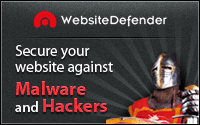










Σχόλια